Simptomi
Informacije za kontakt, kao što su aktivnosti, sastanci, ažuriranja statusa ili poruke e-pošte ne prikazuju se u oknu osoba u programu Microsoft Outlook 2010 ili kasnijim verzijama. Umjesto toga, značajka Microsoft Social Connector prikazuje sljedeće poruke:
Search cannot return results for this view. Click here for more information. (Pretraživanje ne može prikazivati rezultate u ovom prikazu. Kliknite ovdje da biste doznali više.)
There are no items to show in this view. (U ovom prikazu nema stavki za prikaz.)
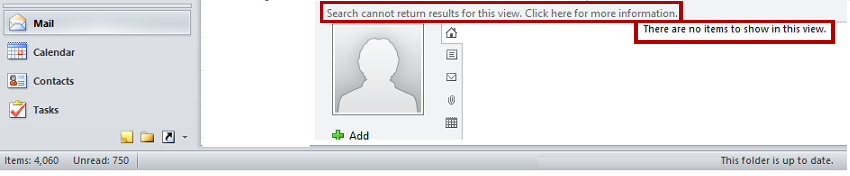
Kada minimizirate okno osoba, prikazuje se sljedeća obavijest:
Some People Pane features are turned off because Windows Desktop Search isn't available. (Neke značajke okna osoba isključene su jer Windows Desktop Search nije dostupan.)
Osim toga, primate jednu od sljedećih poruka o pogreškama kada u programu Outlook izvršite pretraživanje:
Instant Search is not available when Outlook is running with administrator permissions. To use Instant Search, exit and restart Outlook without administrator permissions. (Trenutno pretraživanje nije dostupno kada se Outlook koristi uz administratorske dozvole. Da biste koristili trenutno pretraživanje, zatvorite i ponovno pokrenite Outlook bez administratorskih dozvola.)
Servis Windows Search nije instaliran. Outlook ne može omogućiti brze rezultate pretraživanja pomoću značajke trenutnog pretraživanja ako taj servis nije instaliran. Za informacije o omogućivanju te dodatne komponente u vašem operacijskom sustavu pogledajte Pomoć u svojoj verziji sustava Microsoft Windows.
Windows pretraživač trenutno je onemogućen. Outlook ne može omogućiti brze rezultate pretraživanja pomoću značajke trenutnog pretraživanja ako ta usluga nije aktivna.
Da biste u programu Outlook omogućili značajku trenutnog pretraživanja, morate preuzeti i instalirati komponentu za sustav Microsoft Windows.
Rješenje
Da biste koristili značajku Outlook Social Connector u programu Outlook, Windows Search mora biti instaliran i omogućen. Osim toga, ne biste trebali pokretati Outlook pomoću naredbe Pokreni kao administrator. Zato slijedite ove korake da biste riješili problem.
1. korak: Instalacija programa Windows pretraživač
U sustavu Windows značajka Windows pretraživač automatski se instalira. No možda ćete morati provjeriti pokreće li se servis Windows Search na očekivani način. Da biste to učinili, slijedite ove korake:
-
Otvorite Upravljačku ploču (Control Panel).
-
U okvir za pretraživanje unesite Servisi te dodirnite ili kliknite Prikaz lokalnih servisa.
-
Dvaput kliknite servis Pretraži Windows.
-
Provjerite je li Vrsta pokretanja postavljena na Automatsko (odgođeno pokretanje) ili Automatsko.
-
Provjerite je li status servisa Pokrenut. Ako nije pokrenut, kliknite Start.
-
Kliknite U redu.
-
Zatvorite Outlook.
-
Na upravljačkoj ploči kliknite Programi i značajke ili Deinstaliraj program.
-
U navigacijskom oknu, kliknite Uključite ili isključite značajke sustava Windows.
-
U dijaloškom okviru Windows Features (Značajke sustava Windows) pronađite i potvrdite okvir Windows Search. (Snimka zaslona za ovaj korak nalazi se u nastavku.)
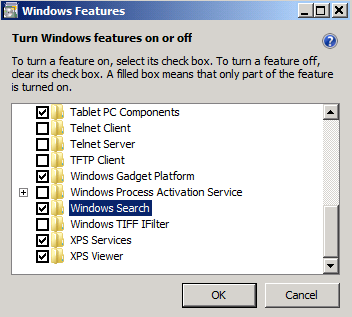
-
Kliknite U redu.
-
Kada instalirate značajku Pretraži Windows, kliknite Restart Now (Odmah ponovno pokreni sustav) da biste ponovno pokrenuli računalo.
-
Nakon ponovnog pokretanja računala pokrenite Outlook.
Napomena Kada pokrenete Outlook nakon instalacije servisa Windows pretraživanje, može se prikazati dijaloški okvir nalik na sljedeći: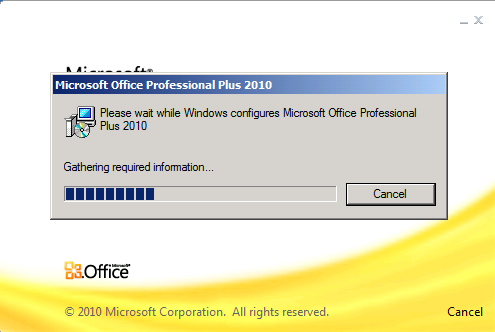
Preuzmite Windows Search 4.0 sa sljedećih stranica centra za preuzimanje:
Windows Search 4.0 za Windows XP (KB940157)
Windows Search 4.0 za Windows Vista SP1 (KB940157)
Dodatne informacije o načinu instalacije Windows Search 4.0 potražite u članku Microsoftove baze znanja pod brojem:
940157 Opis servisa Windows Search 4.0 i paketa višejezičnog korisničkog sučelja za servis Windows Search 4.0
2. korak: Pokretanje Outlooka bez korištenja naredbe Pokreni kao administrator
U sustavu Windows 10, Windows 8.1 i Windows 8 kliknite Outlook na početnom zaslonu.
Ili u starijoj verziji sustava Windows kliknite Start, zatim kliknite Svi programi, kliknite Microsoft Office, a zatim kliknite Microsoft Outlook.
Napomena Nemojte upotrijebiti naredbu Pokreni kao administrator.










